Достаточно часто возникает потребность в установке на компьютер нескольких операционных систем . Это происходит по различным причинам: специфика работы, желание познать новые разработки и другие самые разнообразные варианты. Поэтому в данной статье мы поговорим о том, как же правильно установить более одной операционной системы на компьютер.

Пожалуй, мы рассмотрим парочку наиболее популярных связок ОС. Сразу замечу, что я приведу лишь общее описание установки, не вникая в её рутинные подробности. Итак, поехали…
Установка Windows Xp + Windows 7
Для установки такой связки операционных систем нам понадобится специальный софт в лице EasyBCD. Если просто установить эти две операционные системы, то будет загружаться именно та, которую Вы поставили последней. Это происходит за счёт того, что Windows просто-напросто «затирает» загрузчики всех операционных систем, которые мирно «жили» до неё и оставляет лишь один для «себя любимой».
Чистая установка Windows 10 БЕЗ загрузочной флешки и CD, DVD диска
Поэтому для начала мы качаем программку Easy BCD ( скачать ) и оставляем инсталлятор на каком-нибудь нейтральном файловом диске, или же её можно скачать после установки одной из версий Windows. Итак, приступаем к установке первой версии Windows (7 или ХP, неважно в какой последовательности). Когда первая версия Windows установлена, смело ставим вторую. Но, устанавливать ее, желательно на отдельный раздел. После установки второй ОС Windows , мы загружаемся и устанавливаем в систему ранее скачанную программку EasyBCD.
Интерфейс программы достаточно прост и понятен. Человек, который знает азы английского языка, может с лёгкостью разобраться с данной программой.
Когда Вы запустите программу EasyBCD, то увидите перед собой вот такое вот окно (рис.1):

Рис.1
Как Вы видите у нас имеется загрузчик Windows 7 , который определился по умолчанию, так как эта система была установлена второй и является текущей. Теперь нам необходимо добавить новую запись в загрузчик для того, чтобы во время включения копьютера, мы смогли увидеть строку с Windows XP и соответственно смогли загрузиться из-под неё. Для этого нажимаем на панели слева «Add New Entry», затем выбираем в пункте «Type» необходимую операционную систему (в данном случае это Windows XP), и жмём, уже справа, Add Entry.

Рис.2
Всё, запись в загрузчик добавлена, и когда Вы нажмёте на пункт View Settings, то увидите, что у Вас имеется уже две записи в загрузчике: Windows 7 и Windows XP. (рис.3)

Рис.3
Теперь можно смело перезагружать компьютер и загружаться из-под желаемой операционной системы.
Альтернатива при установке Linux + Windows (Xp, 7)
Такая «связка» встречается довольно часто, так как оторваться от «форточек» и ощутить вкус уверенного в себе «пингвина», желают многие. При таком варианте установки можно обойтись и без стороннего программного обеспечения, а воспользоваться стандартными средствами именно Linux. Для этого мы сначала устанавливаем Windows, старым добрым дедовским способом и без всяких хитромудростей.
Установка любой Windows без флешки и диска. Нестандартный способ установки Windows.
Затем, подходит чёред Linux, его мы устанавливаем вторым, опять же по причине удаления Windows всех «инородных» загрузчиков. Сразу хочу отметить тот факт, что в процессе установки Linux, перед Вами появится предложение «использовать весь диск», этого делать НЕ нужно, если Вам конечно дороги ваши данные. Необходимо же «откусить» отдельный раздел. После окончания установки Linux создаст загрузочное меню, где Вы сможете выбрать любую из операционных систем для загрузки. Но никто не лишает Вас права установки этих двух операционных систем с помощью EasyBCD.
Установка Linux + Windows + Win 7 + Другие системы
При таком варианте наиболее удобным методом будет являться, опять же EasyBCD. Только в данном случае нам необходимо создать запись в Add New Entry, для каждой из операционных систем, по примеру создания записи для Windows XP. На различных вкладках программы Вы можете перейти к созданию записей загрузчика, для Linux и Mac Os. (рис.4). Также при желании можно добавить и более старые операционные системы Windows: 95,98,NT и т.д.

Рис.4
Таким образом, мы вкратце рассмотрели варианты установки нескольких операционных систем на Ваш компьютер. Экспериментируйте с установкой различных ОС на компьютер, но будьте внимательны, так как в один прекрасный момент можно вообще не загрузиться 🙂 Также можете ознакомится с материалом по записи образа на флешку для дальнейшей установки .
Источник: we-it.net
Как установить Windows самому


Любому компьютеру требуется правильная настройка операционной системы. Обычно предустановка ОС при покупке не бесплатна, и хочется все сделать задаром. Иногда возникает необходимость переустановить систему, не прибегая к помощи специалистов. В таких ситуациях появляется вопрос, как установить Windows самому.
Установка на чистый компьютер

Чистая установка нужна, когда куплен новый ПК или заменен единственный жесткий диск. На компьютере не будет ничего, кроме базовой системы управления – BIOS или UEFI. И обычно она настроена для установки со внешнего носителя. В таком случае понадобится установщик ОС Windows, записанный на USB-флешку или диск.
Образ установщика можно скачать в интернете, в том числе с официального сайта Microsoft. Записать их можно, использовав специальный софт. Варианты программ для записи на носители:
- UltraISO;
- PowerISO;
- ImgBurn;
- InfraRecorder;
- Nero Free;
- Nero Burning Rom.
На заметку!
Для записи достаточно бесплатной пробной версии приложения. Все они могут записывать образы на USB-носители, а качество и скорость записи не страдают.
После подготовки установочного носителя остается только подключить флешку или вставить диск в ПК. Дальнейшая процедура проста – следовать инструкциям вплоть до запуска системы.
Установка на компьютер с предустановленной Windows
Многие ПК в магазинах продаются с ОС, которую в дальнейшем можно либо активировать, либо заменить на другую. Случается, что система начинает плохо работать, ее требуется обновить или переустановить. Для этого также понадобится записанный образ и немного подготовки. Существует два способа, зависящие от версий базовой системы и Windows.
Установка из-под Windows 7
В случае когда на ПК или ноутбуке установлена старая версия Windows, процесс переустановки немного проще. Необходимо подключить установочный диск к компьютеру, в самом начале загрузки нажать клавишу F2 или F8 и войти в BIOS или UEFI.
На заметку!
BIOS и UEFI практически не отличаются по функционалу. Разница в том, что UEFI поддерживает мощное современное оборудование и имеет графический интерфейс с управлением мышью.
После входа в базовую систему нужно настроить очередность загрузки – Boot device priority. Обычно она вынесена в отдельный раздел со схожим названием. В нем достаточно переместить в начало списка нужное устройство и обязательно сохранить изменения через пункт Save Restart.
На заметку!
Можно попробовать не настраивать все вручную, а нажать Load Optimized Defaults. Это сбросит настройки до заводских, установив нужный приоритет.
Дальнейшая установка труда не составит, она ничем не отличается от установки на чистый компьютер с той лишь разницей, что у нового ПК с предустановленной ОС стоит обязательно отформатировать жесткий диск, чтобы избавиться от мусора.
Установка из-под Windows 8, 8.1 или 10
В случае с более современными версиями ОС от Microsoft переустановка выглядит немного иначе. Нужно дождаться полной загрузки системы и особым образом перезагрузить компьютер. Сделать это можно следующим способом:
- Войти в «Параметры» через меню «Пуск» или значок уведомлений в правом нижнем углу экрана.
- В открывшемся окне выбрать «Обновление и безопасность».
- Войти в раздел «Восстановление» и перезагрузить ОС с использованием особых вариантов загрузки.
- После перезагрузки в меню особых вариантов запуска зайти в раздел «Диагностика».
- Выбрать «Дополнительные параметры», следом «Параметры встроенного ПО» и перезагрузить ПК.
- Настроить приоритет загрузки устройств через раздел Boot, сохранить настройки и еще раз перезагрузить компьютер.
На заметку!
У некоторых ПК и ноутбуков то же самое можно сделать быстрее. После полного выключения нажать клавишу F2 и, не отпуская, включить. Это может сразу перевести в BIOS или UEFI.
Дальнейшая установка ОС будет в точности такой же, как и из-под Windows 7. Останется последовать всем инструкциям инсталлятора и настроить систему так, как требуется.
Обновление версии
Установщик ОС от Microsoft начиная с Windows 8 позволяет провести обновление системы, не выходя из нее и ничего не настраивая. Достаточно запустить установщик со внешнего носителя и выбрать вариант с сохранением файлов и параметров. Можно даже провести легкую оптимизацию Windows, установив версию той же системы с новым набором обновлений.
Источник: vgrafike.ru
Установка Windows с жесткого диска
Просто переустановка Windows с винчестера. Начал как обычно настраивать Bios и к сожалению настроить эту биос не удалось. Флешка не работает ни как HDD, ни как USB. Биос не рассчитан на это, хотя и мамка и прошивка 2010 года.
Диска с Win 7 нет, но есть её образ и программа Bootice, буду устанавливать Win с жесткого диска.
Новый том для образа Win
Начну с настройки нового тома. В Win 7 есть хорошая функция управления жестким диском. Надо создать новый том и вся прелесть программы в том, что она на физическом уровне сжимает место с любого тома. На значок Мой компьютер(В Пуске, на рабочем столе) нажимаю правой кнопкой мыши и выбираю в контекстном меню Управление.
Откроется окно, нужно выбрать раздел Управление дисками. На компьютере том D большей, поэтому выберу его. Захожу в контекстное меню и нажимаю Сжать том.
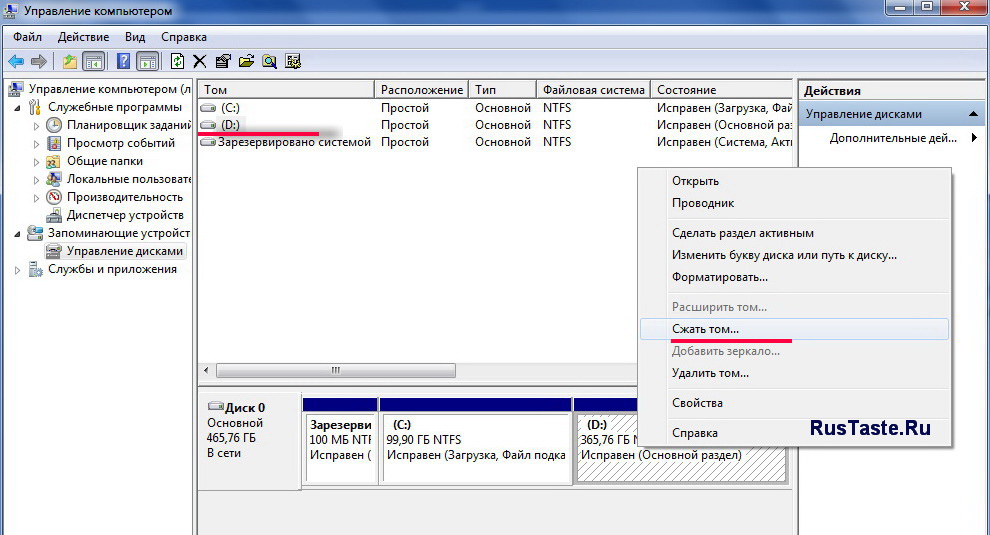
Приложение сообщает, что мне доступно для сжатия 62570Мб, но это много я оставлю где-то 12Гб и сжимаю место.
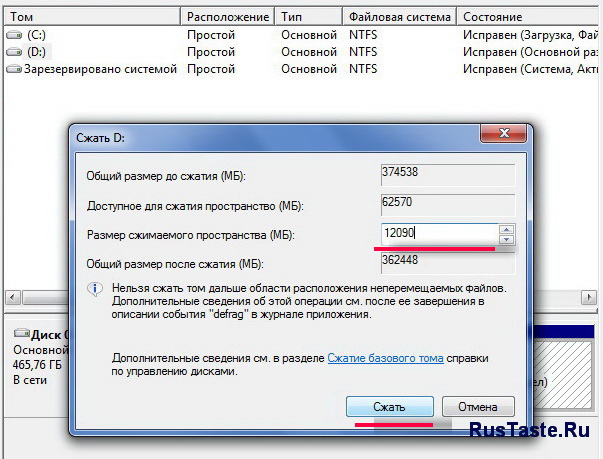
На диске освободилось почти 12Гб, можно форматировать. Опять правая клавиша в контекстном меню Создать простой том
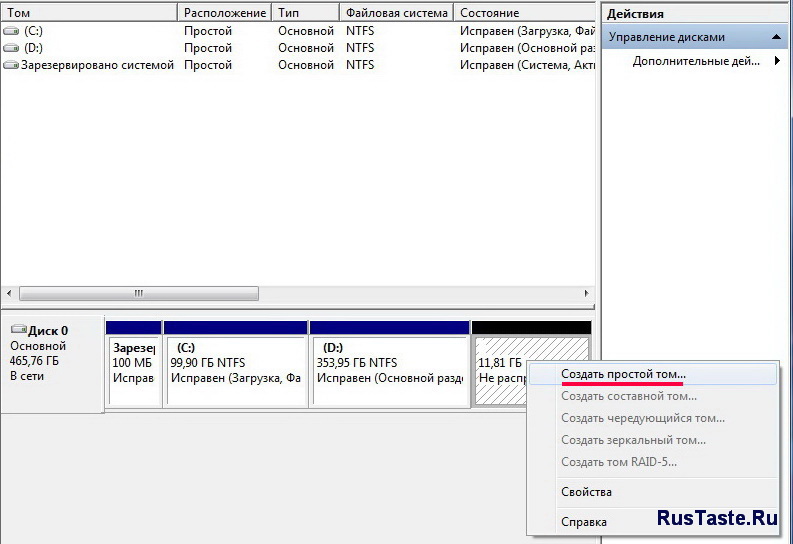
Должен запуститься мастер, просто нажать далее
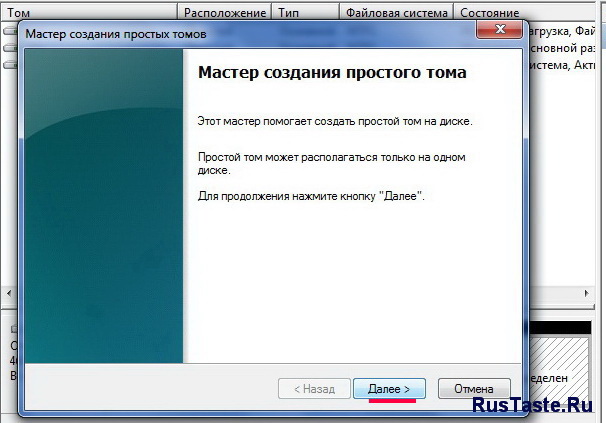
Тоже можно ничего не менять, размер на максимум
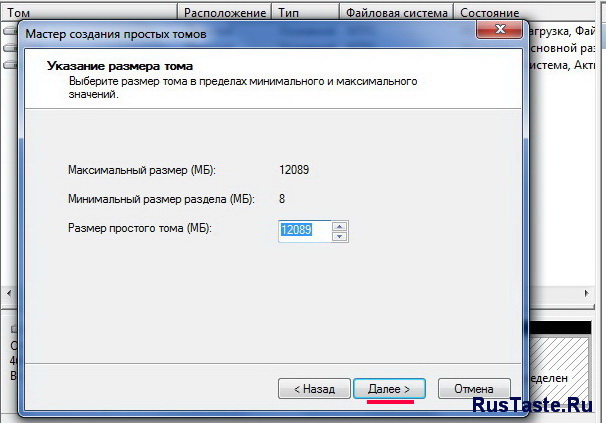
Можно выбрать имя нового раздела, но это не важно, жму далее
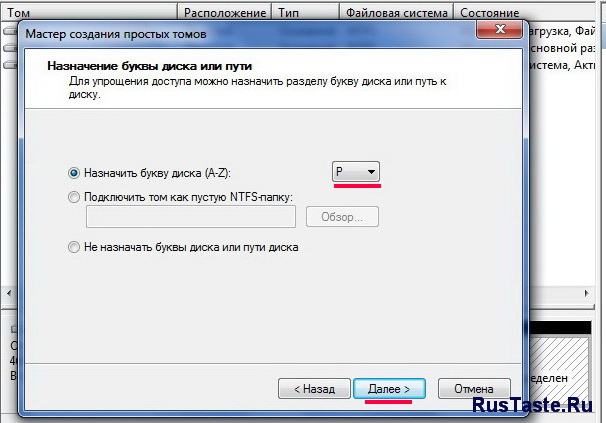
Выбираю форматирование в NTFS и локальный диск подписываю меткой Win
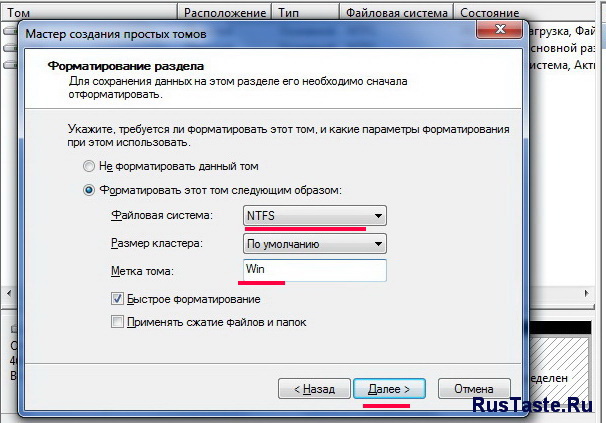
Мастер завершит все настройки, можно закрывать все окна. На компьютере новый том P Win


Теперь образ Windows нужно распаковать в новый том Win. Мне удобно это делать с помощью WinRAR, просто распаковать.
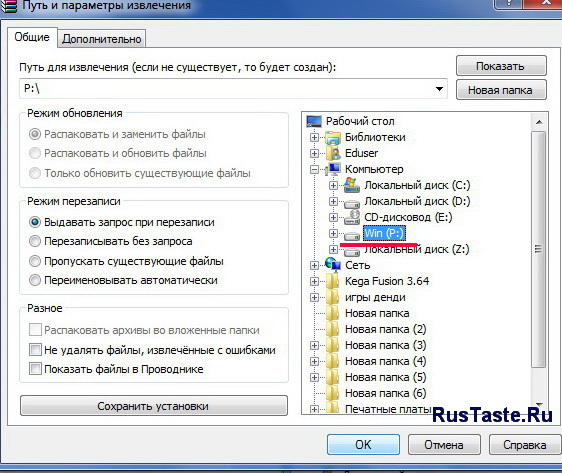
Подготовка Bootice
Приложение, которое поможет заменить загрузочную запись на свою с нужными параметрами.
После перезагрузки компьютер начнет установку Windows
Среди распакованных файлов переименую файл bootmgr в br, название произвольное до 5 символов. Так требует программа
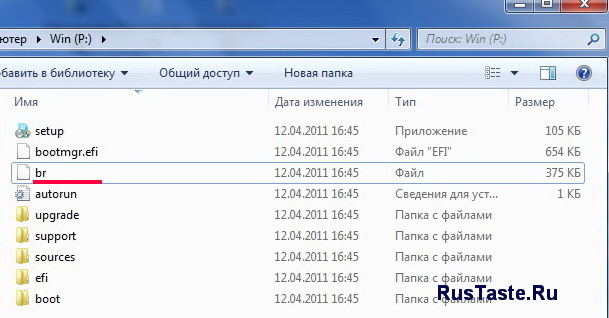
Запускаю приложение Bootice. Выбираю винчестер, нажимаю Process MBR, что бы начать редактирование параметров
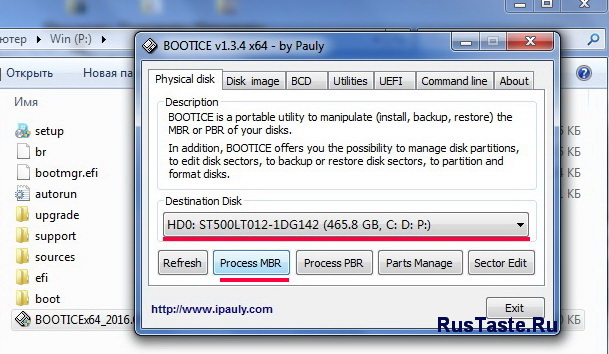
По умолчанию установлена загрузка Windows NT 6.x. это надо запомнить, что бы отменить настройки.
А для установки Windows надо выбрать загрузчик GRUB4DOS и нажать Install/Config
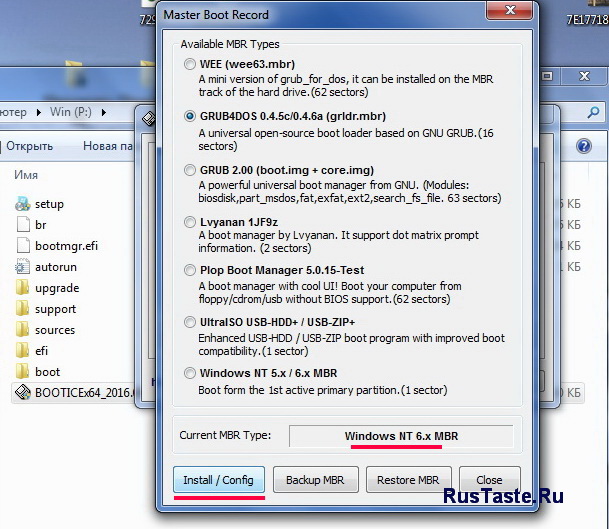
Переименовал File name жму для сохранения Save to disk
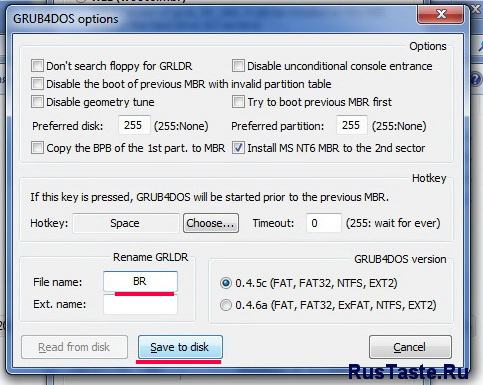
Если все настроено верно то появится такое окно и можно перезагружать компьютер для установки windows
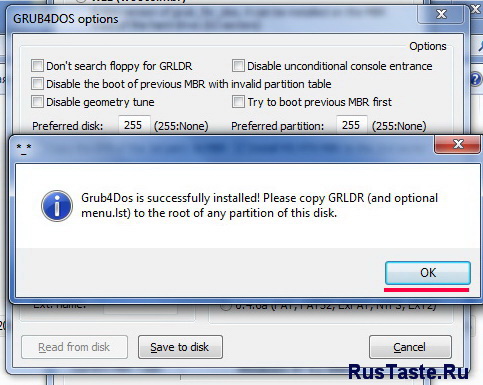
Установка нечем не отличается от обычной Установки Windows 7, а так же Установка Windows 10.
С ув. Эдуард Орлов
- Как изменился рынок принтеров и МФУ на фоне санкций
- Как улучшить отношения в паре?
- Комплектовщики заказов, что увеличат прибыль
- Сервисное обслуживание и ремонт техники. Куда надо обращаться
- Акустические потолки: виды и конструктивные особенности
Источник: rustaste.ru